Pelajari Cara Memutar Video Secara Terbalik dengan Perangkat Lunak 3 Elite
Banyak video yang sedang berlangsung yang diunggah di semua platform berbagi video yang berbeda telah menambahkan efek sebaliknya untuk membuat video mereka menjadi sesuatu yang baru di mata pemirsa. Nah, pada artikel kali ini kita akan membahas tentang cara memutar video secara terbalik dengan langkah-langkah terperinci dan perangkat lunak berbeda yang dapat Anda gunakan. Jadi, teruslah membaca artikel ini untuk mendapatkan ide tentang membalikkan video.
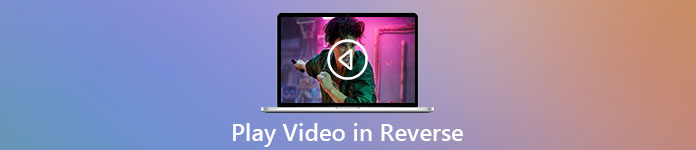
Bagian 1. Cara Terbaik untuk Memutar Video Secara Terbalik
Konverter fenomenal sudah mengambil langkah pertama dalam mengedit video, terutama membalikkan. Karena banyak pengguna sudah menggunakan alat ini untuk membuat video mereka luar biasa. Video Converter Ultimate telah membuktikan lebih dari yang mereka harapkan kepada pelanggan setianya. Selain itu, perangkat lunak ini menyediakan banyak fitur canggih yang dapat Anda gunakan untuk membuat rekaman Anda menjadi sesuatu yang baru di mata pemirsa. Jadi, apakah Anda ingin tahu? cara memutar video terbalik dan menyimpannya? Kemudian ikuti langkah-langkah di bawah ini dan coba sendiri.
Langkah 1. Sebelum Anda dapat menggunakan Video Converter Ultimate, Anda harus mengunduhnya terlebih dahulu. Instal dan lakukan pengaturan yang cepat dan mudah.
Download GratisUntuk Windows 7 atau lebih baruDownload Aman
Download GratisUntuk MacOS 10.7 atau lebih baruDownload Aman
Langkah 2. Pergi ke Toolbox dan temukan Pembalik Video.
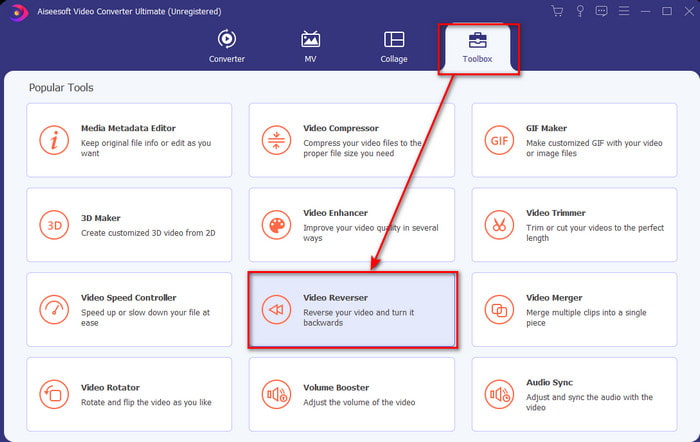
LANGKAH 3. Untuk menambahkan file, klik tombol + dan folder akan ditampilkan. Pilih file video dan klik Buka untuk memasukkan file.
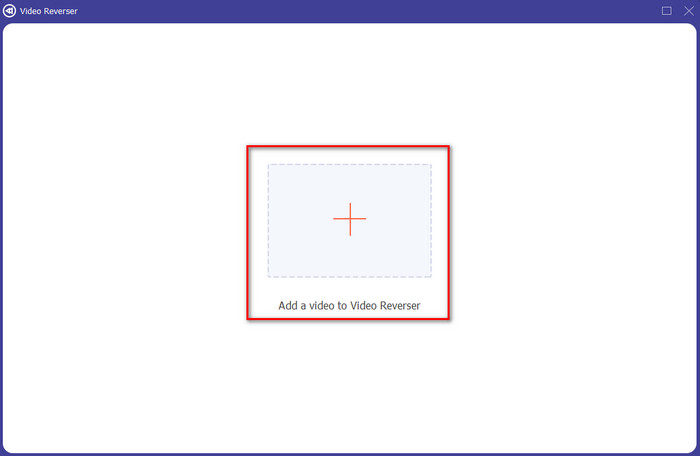
LANGKAH 4. Mengubah pemutaran masuk dan keluar jika Anda ingin membuat video pendek. Lalu klik Ekspor untuk memulai penyimpanan video terbalik ke desktop Anda.
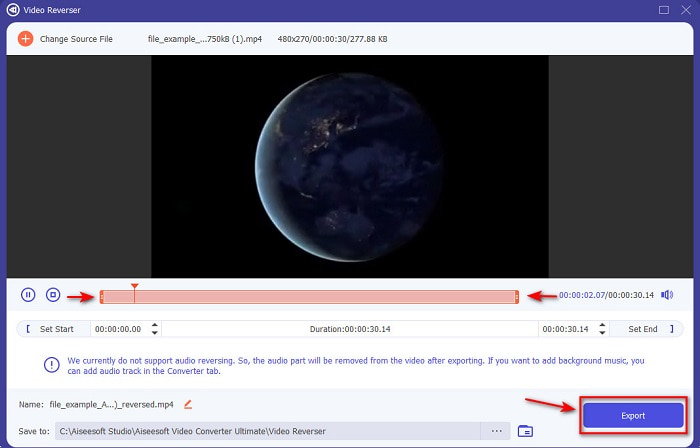
LANGKAH 5. Setelah video diekspor, folder dengan video terbalik akan ditampilkan ke layar Anda. Klik file untuk menonton video terbalik.
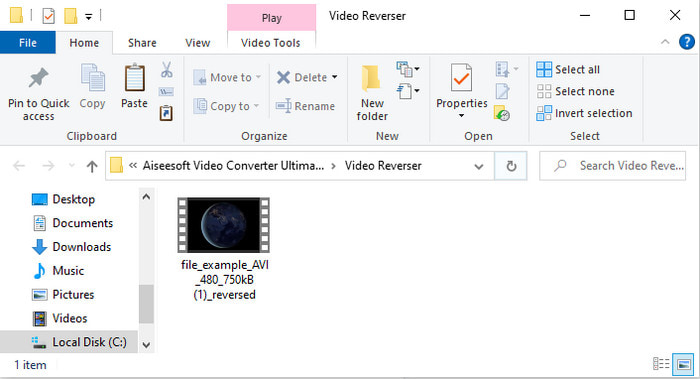
Pro
- Ini memiliki banyak fitur canggih dan jauh lebih mudah untuk ditangani daripada Adobe Premiere Pro.
- Ini mendukung semua format video. Jadi, tidak perlu khawatir jika video Anda berformat AVI, MP4, MKV, MOV atau lainnya.
- Cocok untuk pro dan pemula yang ingin memiliki alat sederhana yang menyediakan fitur konversi yang fenomenal.
Kontra
- Itu dibayar tetapi harganya jauh lebih murah jika kita membandingkannya dengan perangkat lunak pro premier.
- Sebelum Anda dapat mengakses alat ini, Anda harus mengunduhnya terlebih dahulu.
Bagian 2. Cara Memutar Video Terbalik di iMovie
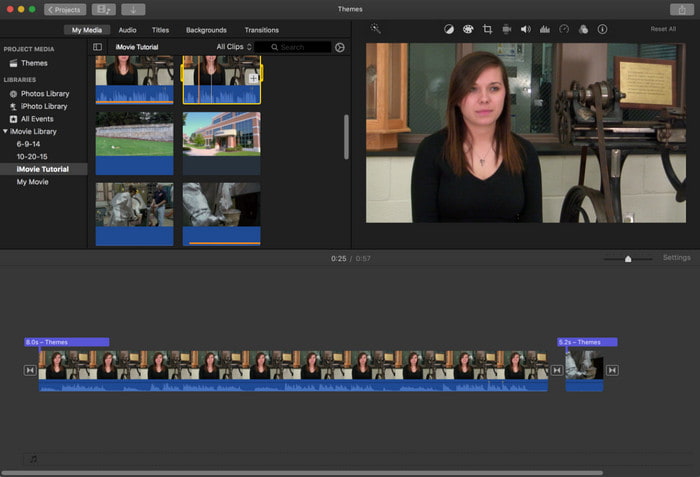
iMovie adalah editor video asli yang dapat Anda gunakan secara gratis di Mac. Alat ini sudah diinstal sebelumnya di drive, jadi Anda tidak perlu mengunduh alat untuk mengaksesnya. Jadi, jika Anda ingin tahu cara memutar video secara terbalik di iMovie kemudian ikuti langkah-langkah di bawah ini.
Langkah 1. Buka iMovie di Mac Anda. Kemudian seret file ke Linimasa.
Langkah 2. Klik bentuk seperti jam tombol dan centang Balik. Kemudian sesuaikan kecepatannya ke Normal, Lambat, Cepat, dan lainnya.
LANGKAH 3. Untuk menyimpan output klik tombol Ekspor tombol dan simpan ke galeri Anda.
Pro
- Tidak perlu mengunduh dan gratis untuk setiap pengguna Mac.
- Mudah digunakan untuk pengeditan cepat yang ingin Anda lakukan segera.
- Ini memiliki fitur penyimpanan otomatis sehingga tidak perlu perintah + S.
Kontra
- Mengekspor video di sini akan memakan banyak waktu.
- Ini tidak memiliki fitur-fitur canggih yang Anda perlukan sebagai editor pro.
Bagian 3. Cara Membuat Putar Video Terbalik Menggunakan Adobe Premiere Pro
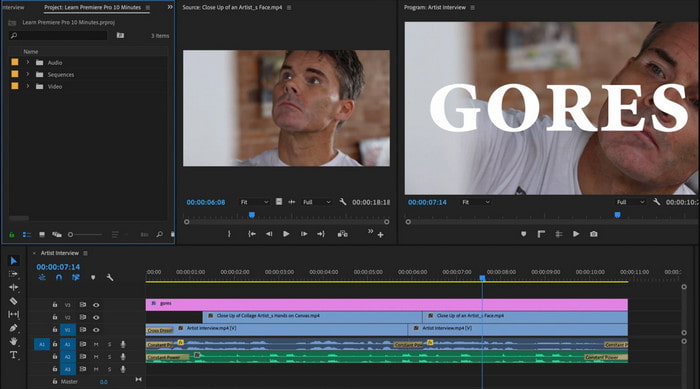
Adobe Premiere Pro adalah alat pengeditan terbaik yang dapat Anda gunakan jika Anda ingin mendapatkan hasil terbaik sebagai seorang profesional. Tetapi alat ini luar biasa untuk pemula yang tidak memiliki pengalaman mengedit video. Jadi, jika Anda ingin belajar cara membuat video diputar di reverse premiere pro salin langkah-langkah di bawah ini sesuai.
Langkah 1. Unduh Adobe Premiere Pro ke drive Anda dan luncurkan perangkat lunak.
Langkah 2. Seret dan jatuhkan file video ke dalam Pelabuhan Media lalu pindahkan ke Linimasa. Klik video dan klik kanan berikutnya kemudian pergi ke Kecepatan/Durasi.
LANGKAH 3. Periksalah Kecepatan Terbalik dan atur durasi yang Anda inginkan lalu klik OKE.
Pro
- Ini adalah pilihan terbaik untuk editor pro karena mendukung fitur-fitur canggih untuk keluaran profesional.
- Itu dapat melakukan pengeditan berat dan Anda harus menghasilkan video yang diedit berkualitas tinggi.
- Ini mendukung hampir semua format video.
Kontra
- Sangat mahal jika Anda hanya ingin membalikkan atau melakukan pengeditan sederhana.
- Mempelajari cara menggunakan ini akan memakan banyak waktu. Pada dasarnya, ini tidak ramah pengguna.
- Terkadang perangkat lunak macet karena alasan yang tidak diketahui.
Bagian 4. FAQ tentang Memutar Video secara Terbalik
Bagaimana cara memutar video secara terbalik di iPhone?
iPhone tidak memiliki fitur pengeditan terbalik bawaan, tetapi Anda dapat mengunduh aplikasi yang dapat membantu Anda membalik pada iPhone dengan mudah. Seperti aplikasi yang dapat Anda gunakan di sini. Jadi, jika Anda ingin tahu lebih banyak, klik ini tautan untuk pergi ke pembalik video lain yang dapat Anda gunakan.
Mengapa kualitas video saya berkurang setelah pembalikan?
Bisa jadi output yang Anda atur berada di tengah atau rendah. Tetapi untuk menghindari ini, Anda dapat mengatur pengaturan ke tinggi untuk memiliki video terbalik tanpa kehilangan kualitas. Namun, harapkan ukuran file yang jauh lebih besar daripada yang berkualitas rendah.
Bagaimana saya bisa menambahkan suara pada video terbalik saya?
Semua alat dalam membalikkan video Anda tetapi audio tidak disertakan. Jadi, jika Anda ingin tahu cara menambahkan musik latar di video Anda, coba baca artikel ini. Seperti yang kami jelaskan cara menambahkan audio ke video Anda untuk membuatnya lebih baik.
Kesimpulan
Sekarang kita tahu cara memutar video secara terbalik, sekarang waktu yang tepat untuk membuatnya. Dengan bantuan alat yang luar biasa ini, Anda dapat menemukannya di internet. Namun, jika Anda ingin membuat video terbalik yang luar biasa daripada iMovie tetapi lebih murah daripada premiere pro maka alat yang tepat untuk Anda adalah Konverter Video Ultimate. Sesuai permintaan pelanggan, perangkat lunak ini sangat bagus dalam semua aspek yang ingin Anda miliki dalam pembalikan. Jadi, sebelum Anda memulai perjalanan Anda dalam membalikkan video, Anda harus memilih alat yang tepat yang dapat membuat video Anda menjadi fenomenal. Untuk mengetahui lebih lanjut, Anda harus mengunduh alat ini terlebih dahulu dan biarkan alat yang bekerja.



 Video Converter Ultimate
Video Converter Ultimate Perekam Layar
Perekam Layar


